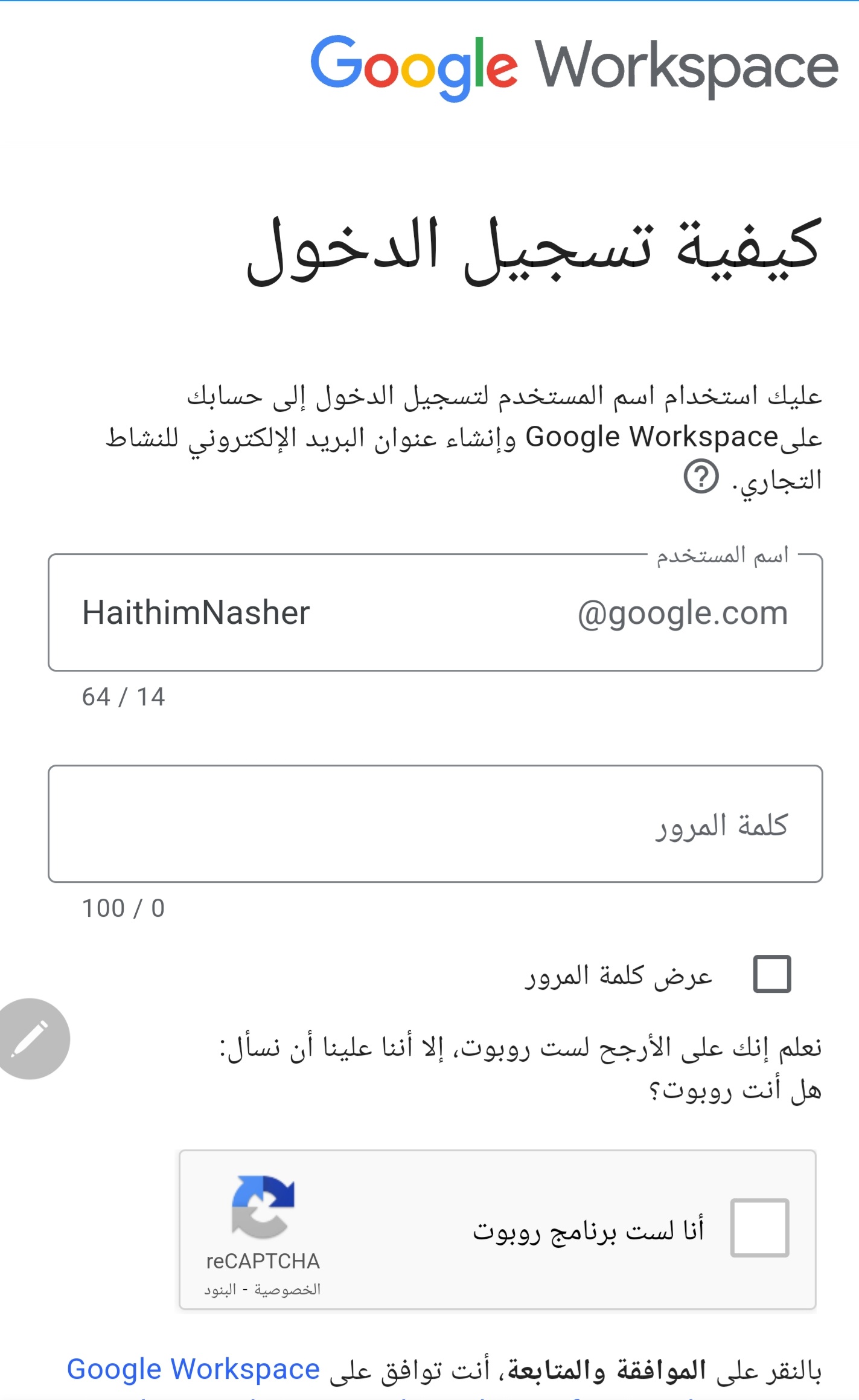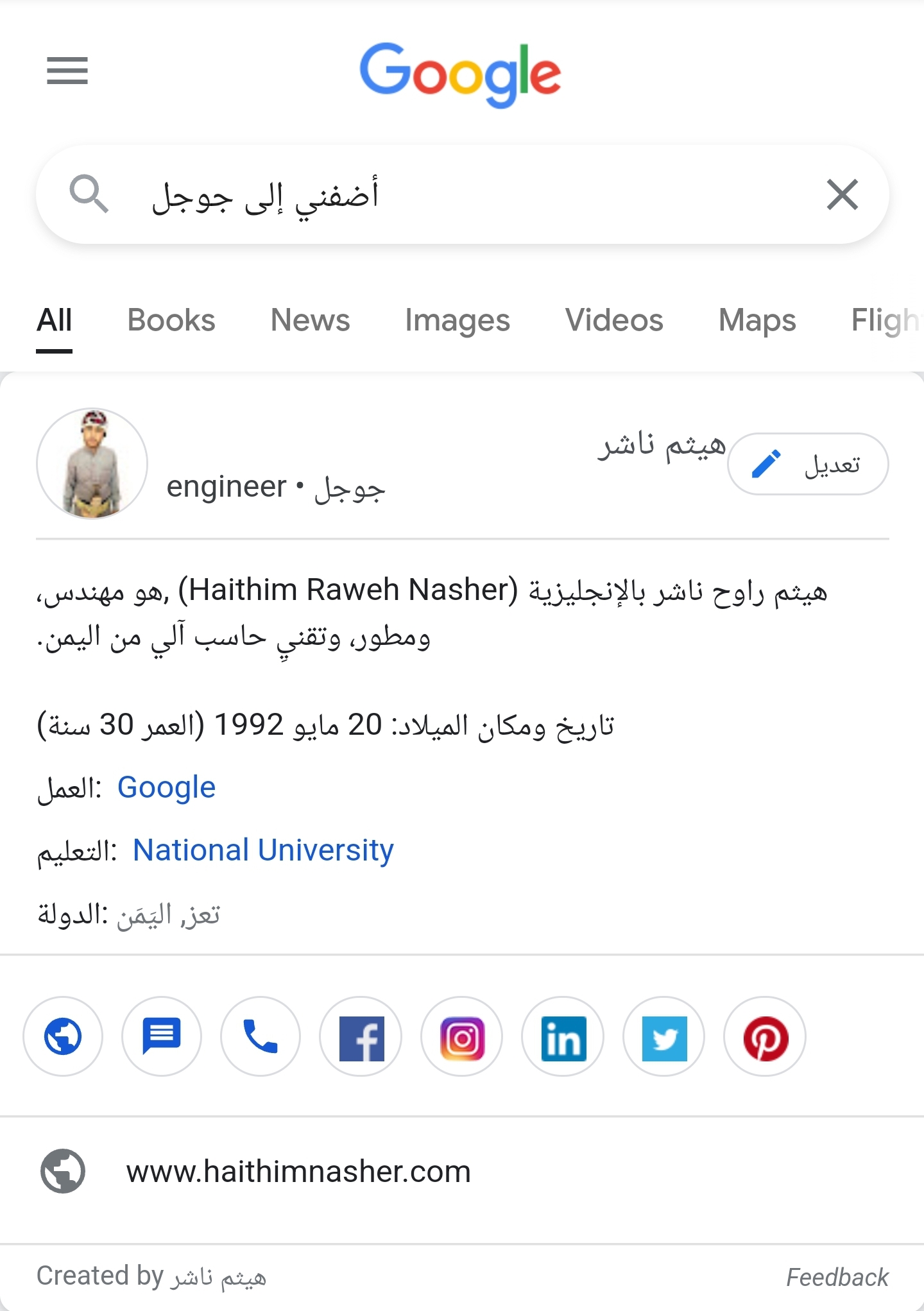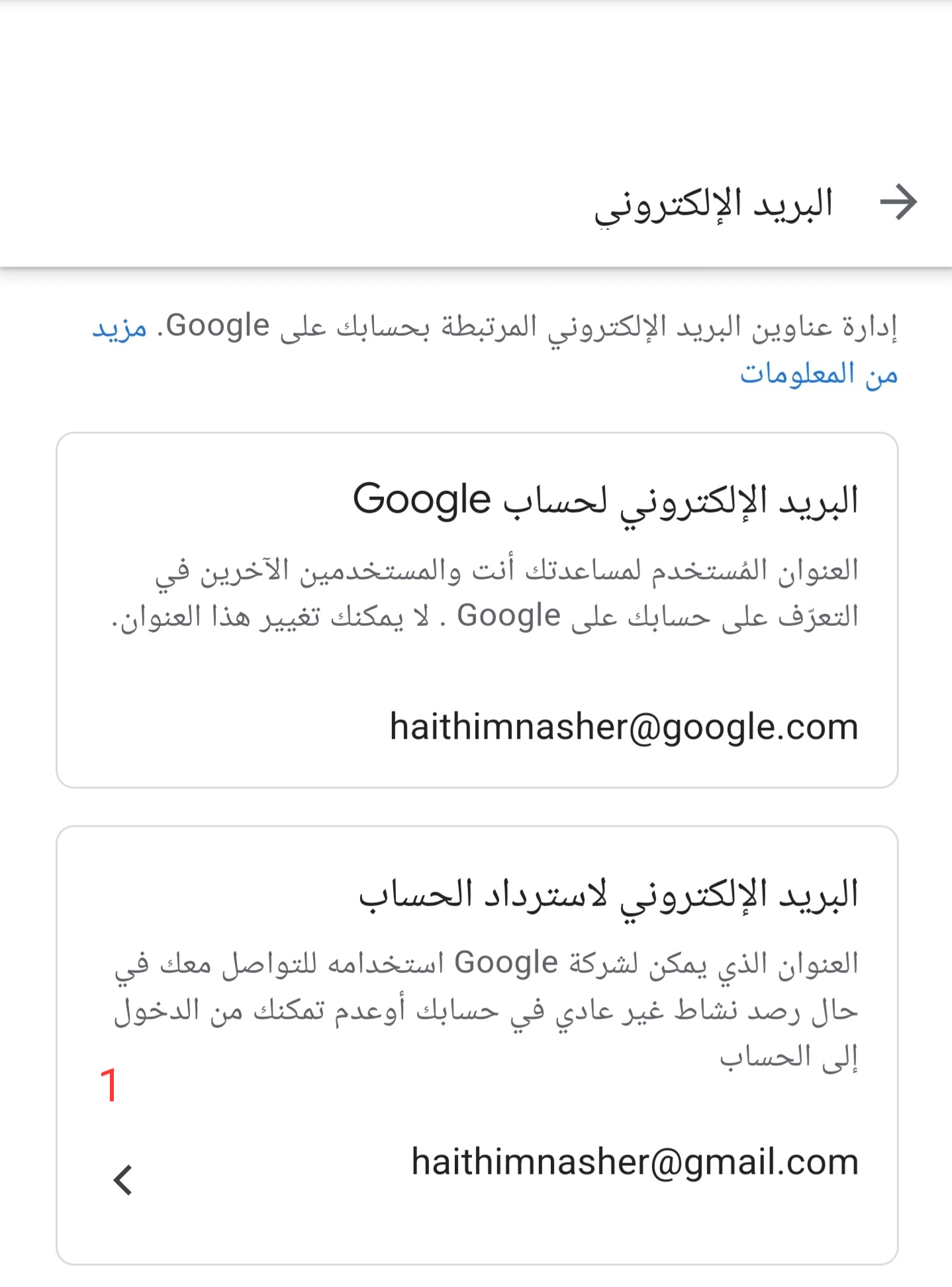تسجيل الدخول google.com

تسجيل الدخول إلى جُوجِل Google يمكنك تسجيل الدخول إلى google.com عبر Google على هاتفك أو حاسوبك. على جوّالك أو الكمبيوتر ، افتح تطبيق Google انقر على رابط تسجيل الدخول accounts.google.com . أدخل البريد الإلكتروني أو الهاتف. انقر التالي. إدخال كلمة المرور. انقر التالي. قم بالتحقّق بخطوتين يُرجى اختيار طريقة تسجيل الدخول - استخدم مفتاح الأمان - انقر على نعم في هاتفك أو جهازك اللوحي - الحصول على رمز التحقق من تطبيق Google Authenticator - الحصول على رمز التحقق على الرقم تم تسجيل الدخول اقراء ايضاء: - تسجيل الدخول جيميل Gmail . - تسجيل الدخول فيسبوك . - تسجيل دخول هوتميل . - تسجيل دخول شات جي بي تي Chat GPT سجل الدخول إلى Google أوGoogle.com تعرّف على طريقة تسجيل دخول جوجل باستخدام عنوان بريد إلكتروني أو الجوّال. - انتقل إلى موقع جوجل Google.com وحدد تسجيل الدخول. - أدخل عنوان البريد الإلكتروني الخاص بك أو رقم هاتفك وحدد التالي. - في الصفحة التالية، أدخل كلمة السر وحدد التالي.